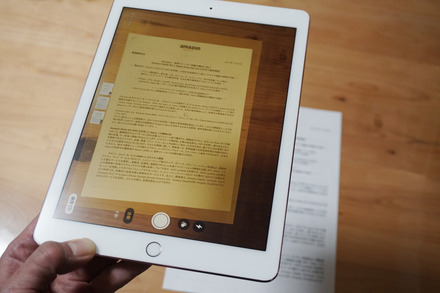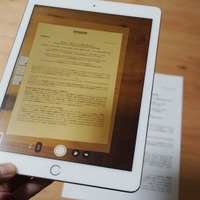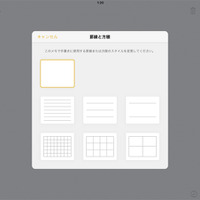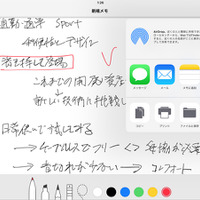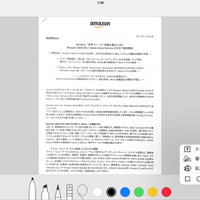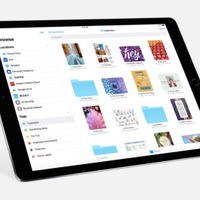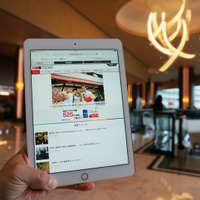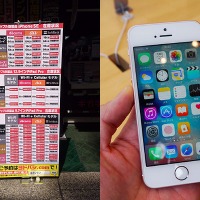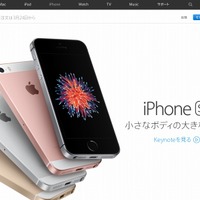メモを新規に作成するときに、6種類の「罫線と方眼」がセレクトできるようになっている。真白いプレーンな画面に文字を描き込むよりも、ガイドラインがあった方が格段に書き心地が良くなる。筆者もメモアプリが強化されてからノート感覚で使いやすくなったので、原稿を書く前段階のアイデアはiPad Proで走り書きして固めていく習慣がすっかり板に付いてきた。

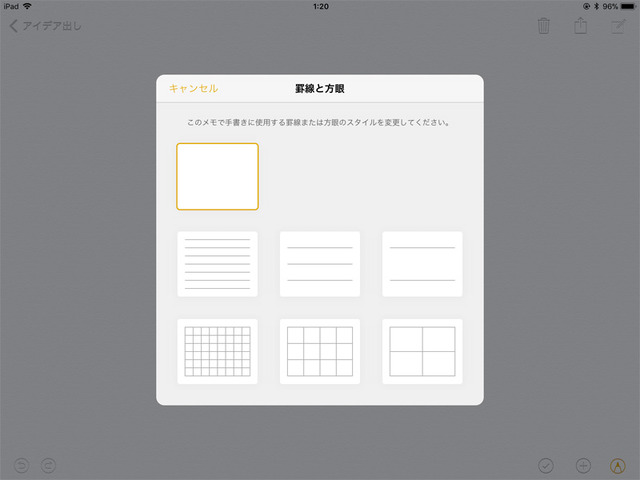
手書きのメモはPDFファイルに変換してからメールでも簡単にシェアできる。書きためたアイデアを保存・管理する場合は、こちらもiOS 11から新しく加わった「ファイル」アプリの使い勝手が良い。メモに書き留めたアイデアを参照しながらPCで原稿を書き進めたり、後から浮かんだアイデアをiPhoneから手書きで入力して肉付けすることなどもできる。
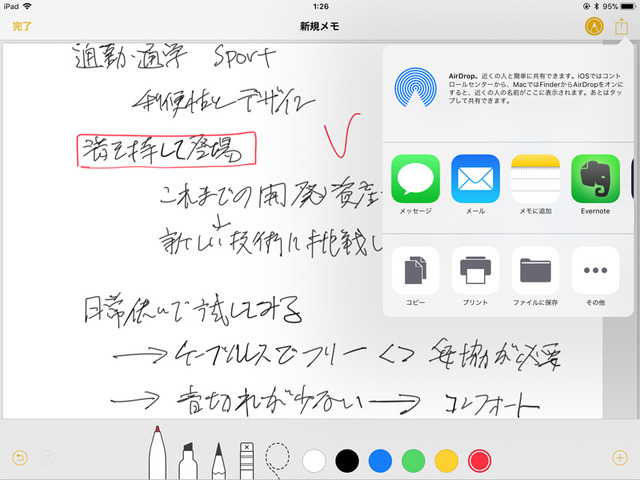
iPad Proでメモアプリを使う時に、もう一つとても便利なのが「書類のスキャン」機能だ。契約書やグループで閲覧したい書類をiPad Proのカメラで撮影して、Apple Pencilから手書きでサインが書き込める。PDFドキュメントへの保存も簡単だ。
メモアプリの画面右下にある「+」アイコンをタップすると表示されるメニューの中から「書類をスキャン」を選ぶと、iPadのカメラが起動する。ファインダーの中で書類の位置を黄色い透明なガイドに合わせれば、自動でシャッターを切って書類が画像として取り込まれる。シャッターを切るタイミングはもちろん手動でもOKだ。
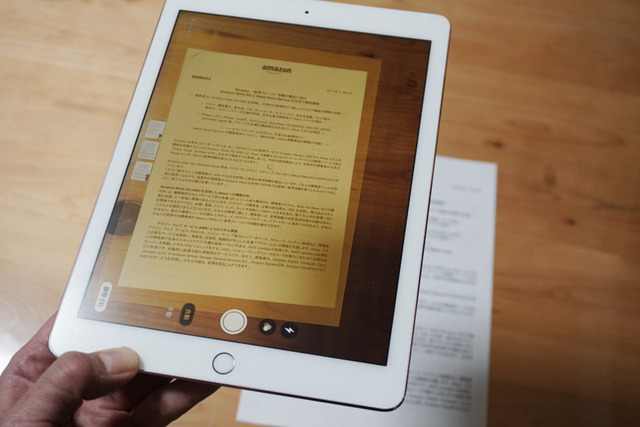
画像をスキャンした後に、画面右上端のアイコンをタップすると表示されるメニューの中に並ぶ「マークアップ」を選択すれば、スキャニングした画像に手書きのメモなどが加えられる。あらかじめ登録した署名を一発でドキュメントに貼り付けられる機能もあるので、ビジネスシーンで何かと役立つ機会がありそうだ。こちらの書類もPDFファイル化したり、「ファイル」アプリによる共有にも対応している。
メモを作成するときにはボイスアシスタントのSiriも活用したい。Hey Siriで起動したあとで「メモを追加」とリクエストすると、続いてメモの内容を聞かれる。ここで「仕事のやることリスト」など、適当なタイトルを伝えると、メモアプリのフォルダ内に自動でファイルを作成してくれる。こちらも覚えておくと、ビジネスシーンでiPhoneを活用できる場面が増えるかもしれない。ぜひ試してみてほしい。
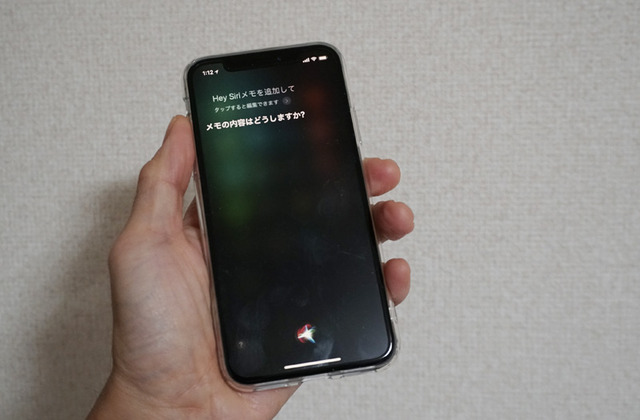

※iPad Proが超便利になるiOS 11の新機能まとめ